VMware Workstation虚拟机安装详细步骤
Windows系统是美国微软公司以图形用户界面为基础研发的操作系统,主要运用于计算机、智能手机等设备。有WindowsXP、windows7、windows8、windows10、windows11等系列,是全球应用最广泛的操作系统之一。
导读:(VMware Workstation虚拟机安装Win10系统教程)相关电脑教程分享。
很多用户想体验Win10,不过又不想把当前电脑系统换成Win10,那么最简单的就是在虚拟机上安装一个Win10系统来进行体验了,这里小编推荐使用VMware Workstation虚拟机来安装Win10系统,下面小编介绍虚拟机的创建及Win10详细安装教程步骤如下:
1、首先安装VMware虚拟机,这个很简单,这里小编就不多讲了,安装完后,打开虚拟机,点击新建虚拟机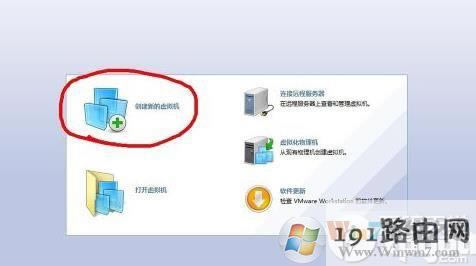
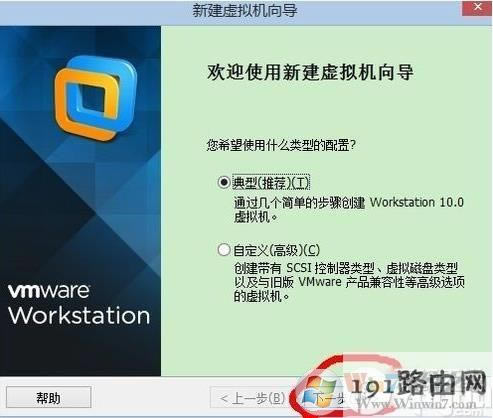
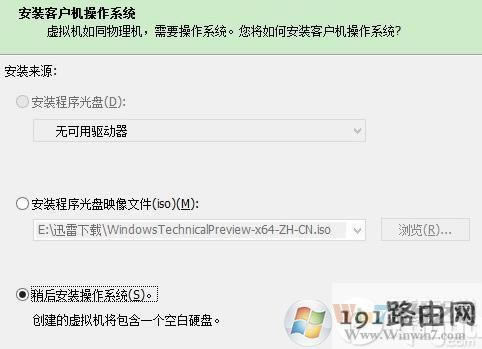
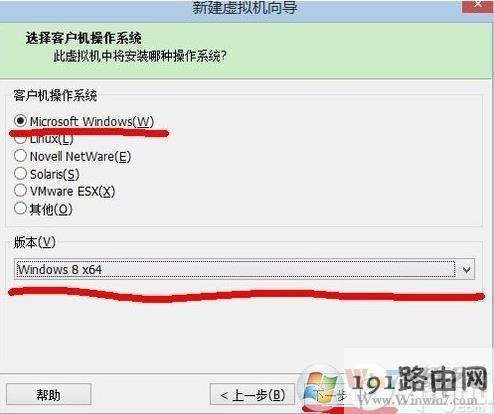
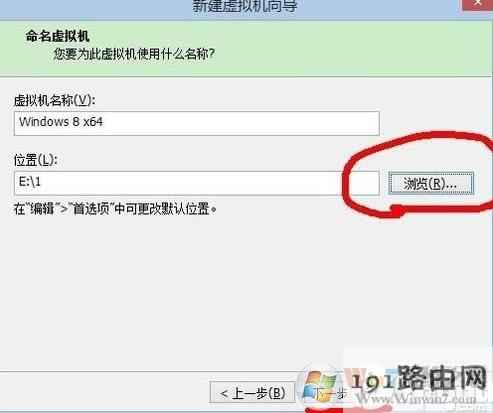
6.选择分配空间的大小,建议40G以上,我选择了60G,然后点下一步。最后点完成
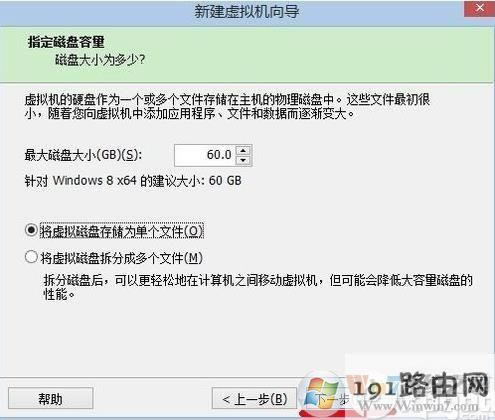
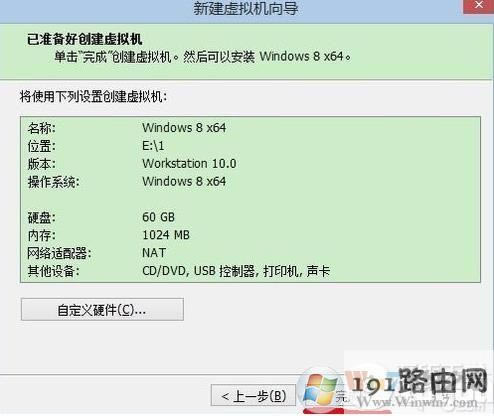
7.现在准备配置虚拟机。内存选择2G以上。CPU双核。在选择你刚刚下载的win10镜像路径。点确定,就可以了。
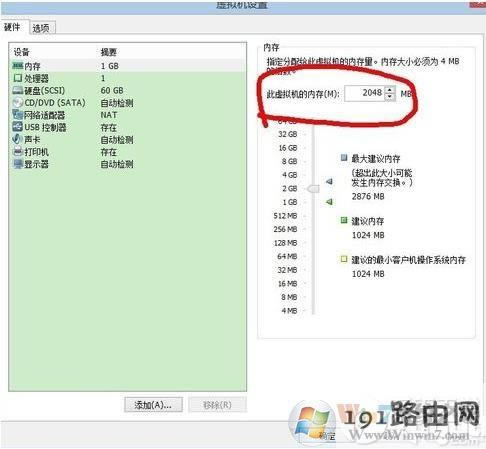
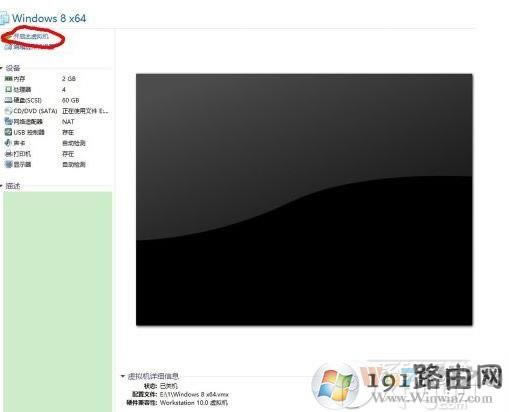
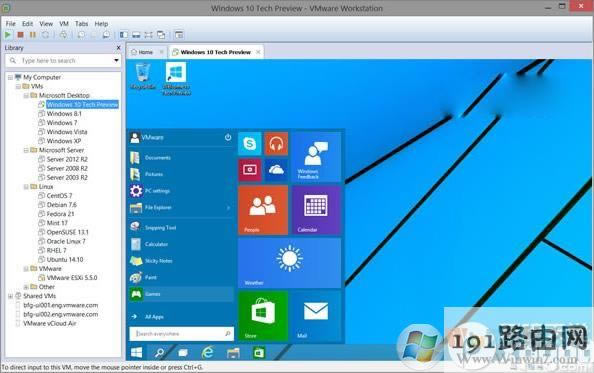
……